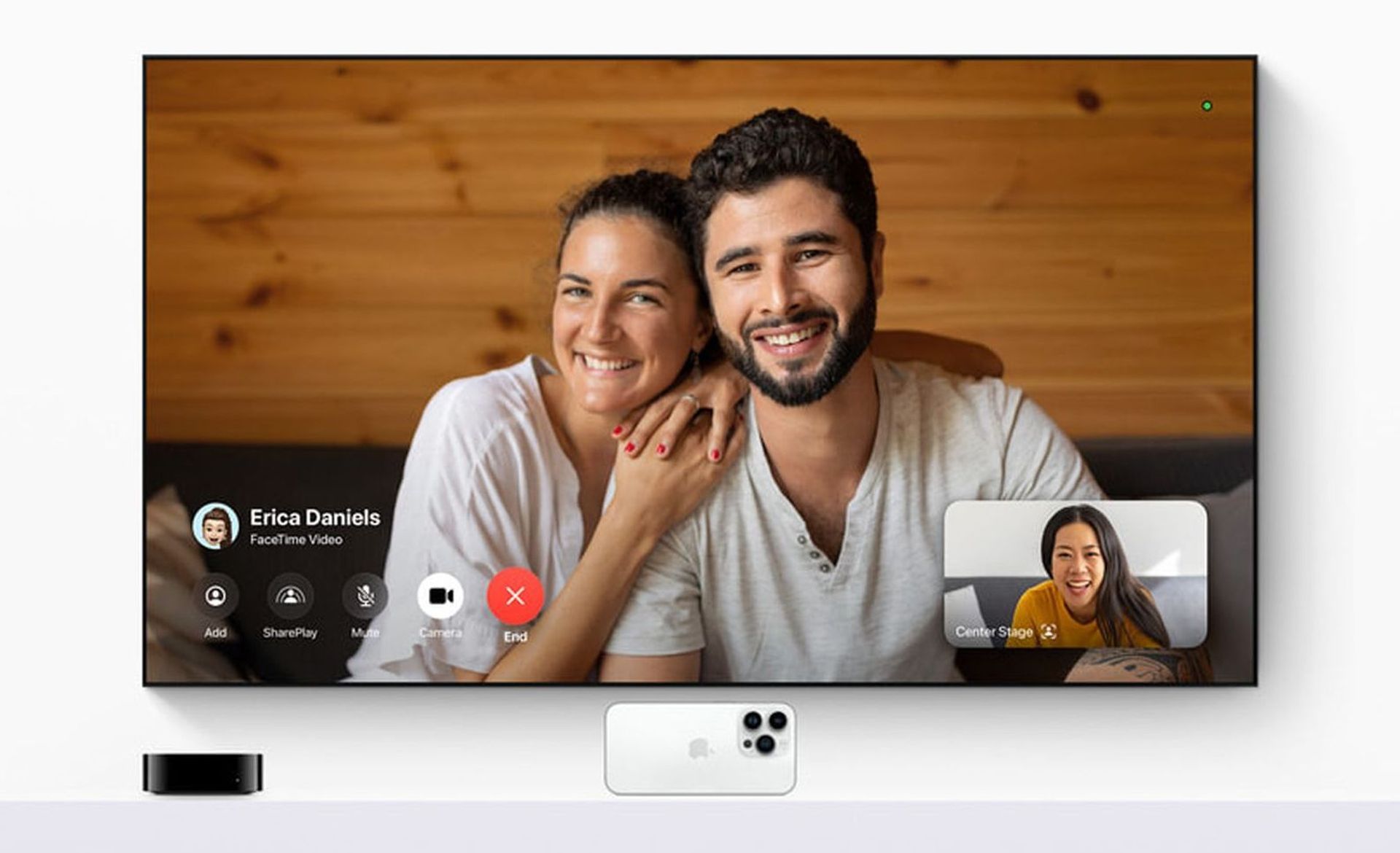Das neueste tvOS 17-Update von Apple bringt ein Game-Changer für Apple TV-Nutzer: die Möglichkeit, Facetime auf Apple TV zu verwenden. Jetzt können Sie FaceTime-Anrufe nahtlos direkt von Ihrem Apple TV aus starten, alles dank die Continuity Camera-Funktion auf Ihrem mit iOS 17 ausgestatteten iPhone.
Es ist eine ziemlich nette Ergänzung, und wenn Sie Lust darauf haben Videoanrufe von Ihrem Fernseher aus tätigen, Lasst uns eintauchen So verwenden Sie FaceTime auf Apple TV mit tvOS 17.

Wie kann man Facetime auf Apple TV nutzen?
Es ist kein Geheimnis, dass FaceTime normalerweise benötigt eine eingebaute Kamera auf Ihrem Gerät, das ist fehlt insbesondere bei Apple TV. Um diese Einschränkung anzugehen, hat Apple eine geniale Lösung gefunden portiert über die Continuity Camera-Funktion von macOS auf tvOS 17. Wenn Sie nun FaceTime auf Apple TV öffnen, wird Ihr Das iPhone erhält eine Benachrichtigung, in der Sie aufgefordert werden, es mit dem Apple TV zu verbinden. Hier sind die Schritte, die Sie ausführen sollten, um den Vorgang abzuschließen:
- Starten Sie die FaceTime-App auf Ihrem Apple TV.
- Wählen Sie die Apple-ID aus, die Sie für FaceTime-Anrufe verwenden möchten.
- Nach Auswahl der Apple-ID erhalten Sie eine Benachrichtigung auf Ihrem iPhone, die Ihnen mitteilt, dass Ihr Apple TV die Verwendung des iPhone als Durchgangskamera anfordert.
- Tippen Sie auf die erhaltene Benachrichtigung und klicken Sie dann im daraufhin angezeigten Popup-Menü auf „Akzeptieren“.
- Sobald Ihr iPhone mit Ihrem Apple TV verbunden ist, werden Sie aufgefordert, Ihr iPhone im Querformat, ähnlich dem Standby-Modus, zu positionieren, wobei die Rückkamera in Ihre Richtung zeigt.
- Wählen Sie bei sicher positioniertem iPhone den Kontakt aus, den Sie mit FaceTime verbinden möchten.
- Sobald der Kontakt Ihren FaceTime-Anruf annimmt, können Sie zwischen drei Videomodi wählen: Center Stage, Portrait und Reactions.
In Portraitmodus, du kannst Personalisieren Sie Ihren Hintergrund oder fügen Sie ihm Effekte hinzu. Sich dafür entscheiden Reaktionen ermöglicht es Ihnen, Gesten als Reaktionen zu vermitteln. Inzwischen mit Center-Stage-Modus, Die Kamera wird es tun Konzentrieren Sie sich weiterhin auf Sie, auch wenn du in Bewegung bist.
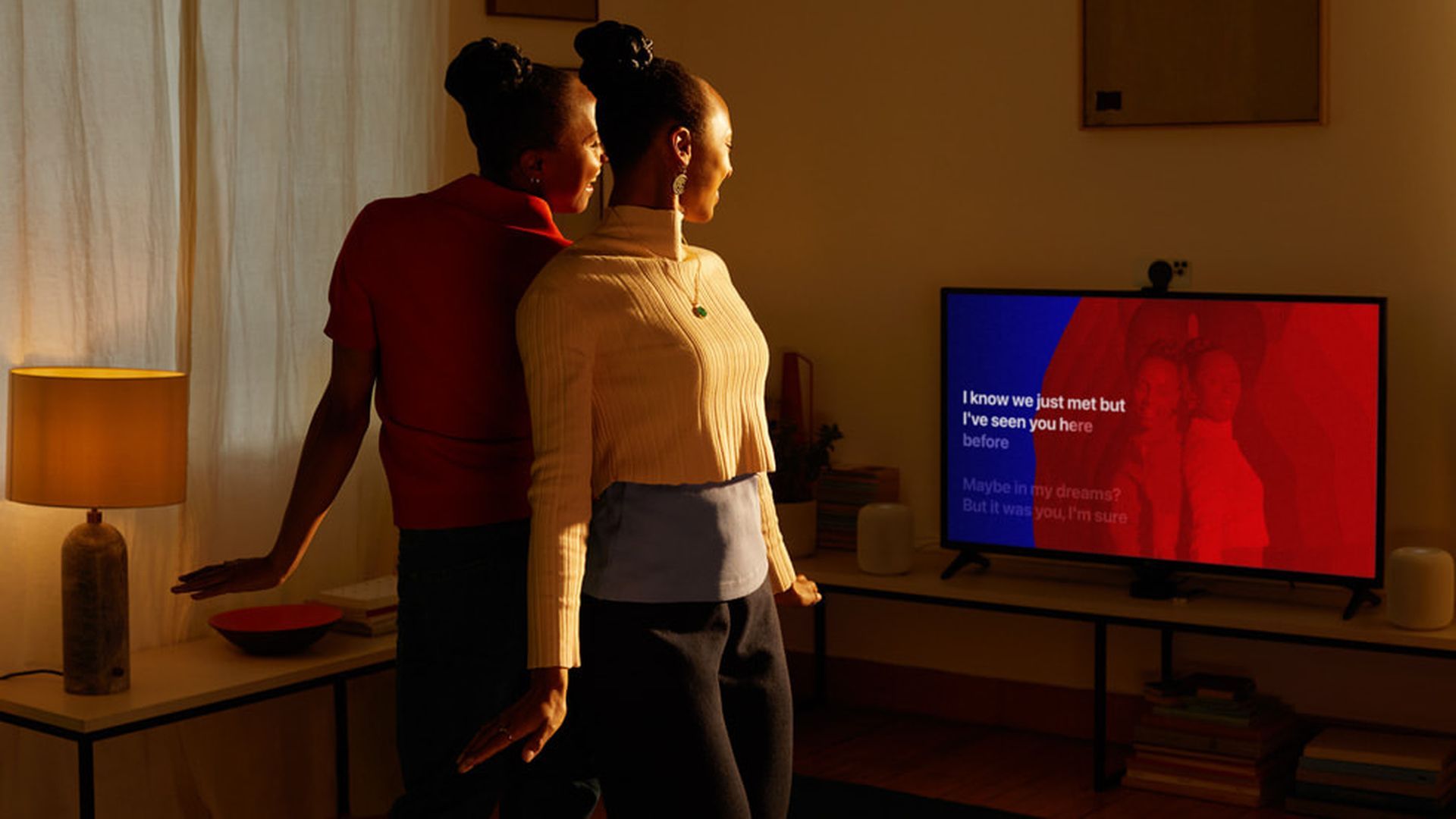
Vorteile der Verwendung von FaceTime auf Apple TV
Einer der wichtigsten Vorteile der Verwendung von FaceTime auf Apple TV ist das immersive Videoanruferlebnis auf einem großen Bildschirm. Dies ist besonders vorteilhaft für Geschäftstreffen, Es entfällt die Notwendigkeit, auf die kleineren Bildschirme von iPhones oder iPads zu schielen. Außerdem bist du es Sie müssen Ihr iPhone nicht ständig während des Anrufs halten.
Zusätzlich, als Apple TV verlangt, dass Sie Ihr iPhone für FaceTime in den Rückkameramodus versetzen. das resultierende Die Videoqualität ist hervorragend, Angesichts der Tatsache, dass die hinteren Kameras von iPhones deutlich bessere Videos aufnehmen als die nach vorne gerichteten.
Wenn Sie in der Zwischenzeit beim Einrichten von Facetime auf Apple TV Probleme haben, lesen Sie unbedingt weiter unten nach.
Was tun, wenn die Facetime-App nicht auf Apple TV angezeigt wird?
Wenn Sie Probleme haben, die FaceTime-App zu finden oder sie auf Ihrem iPhone, iPad oder iPod touch neu installieren müssen, können Sie Folgendes tun:
- Gerätekompatibilität prüfen: Stellen Sie sicher, dass Ihr Gerät FaceTime unterstützt. Bitte beachten Sie, dass FaceTime auf bestimmten iPhones und iPads, die in Saudi-Arabien, Pakistan und den Vereinigten Arabischen Emiraten, einschließlich Dubai, gekauft oder verwendet werden, möglicherweise nicht verfügbar ist. Ab iOS 11.3 war FaceTime jedoch in Saudi-Arabien auf iPhone, iPad und iPod touch verfügbar. Für Pakistan wurde FaceTime mit iOS 12.4 oder höher verfügbar.
- Inhalts- und Datenschutzbeschränkungen anpassen: Navigieren Sie zu Einstellungen > Bildschirmzeit > Inhalts- und Datenschutzbeschränkungen > Erlaubte Apps. Vergewissern Sie sich, dass sowohl FaceTime als auch Kamera aktiviert sind. Wenn für Ihre Kamera Bildschirmzeitbeschränkungen gelten, kann dies die FaceTime-Nutzung beeinträchtigen.
- Suche nach FaceTime: Verwenden Sie Spotlight oder Siri, um nach der FaceTime-App zu suchen. Wenn Sie oder eine andere Person die App versehentlich entfernt haben, müssen Sie sie möglicherweise neu installieren.
- Update auf die neueste iOS- oder iPadOS-Version: Stellen Sie sicher, dass auf Ihrem Gerät die aktuellste Version von iOS oder iPadOS läuft.
- Sichern und Wiederherstellen: Wenn FaceTime immer noch nicht verfügbar ist, sollten Sie erwägen, Ihr Gerät entweder über Ihren Computer oder iCloud zu sichern. Führen Sie anschließend eine Gerätewiederherstellung durch. Sobald die Wiederherstellung abgeschlossen ist, führen Sie den Einrichtungsvorgang durch und geben Sie Ihre Region und Sprache an. Stellen Sie abschließend Ihre Daten mit Ihrem Computer wieder her.

Wenn Sie diese Schritte befolgen, sollten Sie in der Lage sein, die FaceTime-App auf Ihrem iOS-Gerät zu finden oder wiederherzustellen.
Hervorgehobener Bildnachweis: Apfel
Source: Wie verwende ich Facetime auf Apple TV?